WPS Word把图片设置成透明的方法
时间:2023-09-08 09:49:36作者:极光下载站人气:593
wps是一个非常强大的办公软件,在该软件中包含的工具有多种,且功能非常的实用,一般办公人员会常常使用WPS进行相应的编辑操作,比如需要对资料进行整理的情况,那么就会使用WPS中的文字文档进行操作,会在文档中插入图片图表的情况,当你插入了图片之后,想要为图片进行透明度的设置,那么我们就可以通过设置透明色功能对图片的背景颜色进行去除,并且还可以自定义设置一下图片的背景的透明度参数,下面小编给大家讲解一下如何使用WPS Word把图片背景设置成透明的具体操作方法,如果你需要的情况下可以看看方法教程,希望对大家有所帮助。

方法步骤
1.首先我们需要在打开的WPS Word中将图片插入进来,点击【插入】-【图片】进行添加。

2.之后,添加到页面中的图片可以进行自定义调节图片大小和位置。
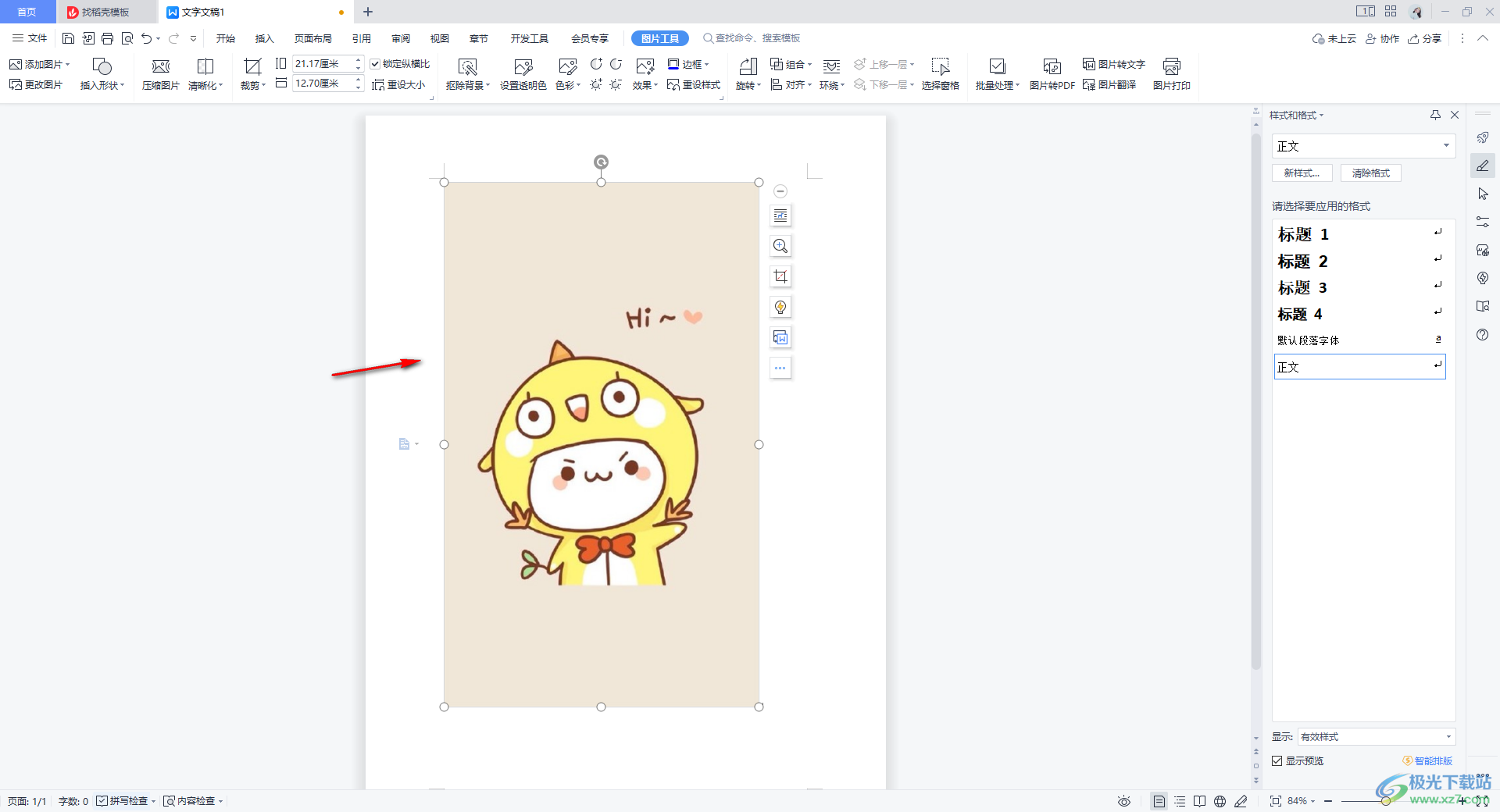
3.接着将页面上方的【图片工具】选项卡点击打开,之后在工具栏中的【设置透明色】功能进行鼠标点击。
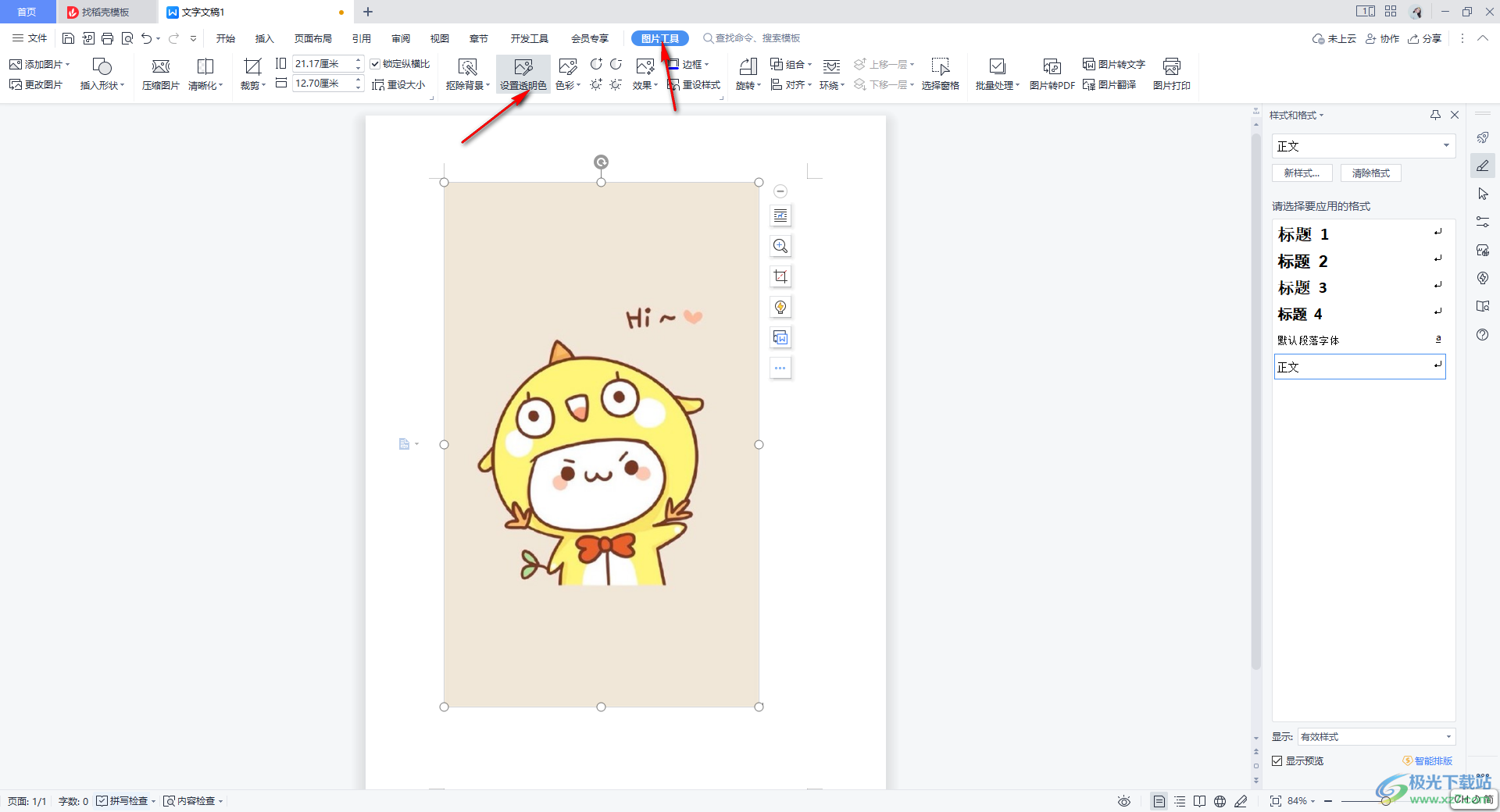
4.之后使用鼠标左键在图片背景上进行点击,那么图片的背景就没有了,就会变成透明显示的了,如图所示。

5.如果你想要给图片的背景设置一个其他的颜色,那么将图片选中右键点击一下,选择【设置对象格式】选项。
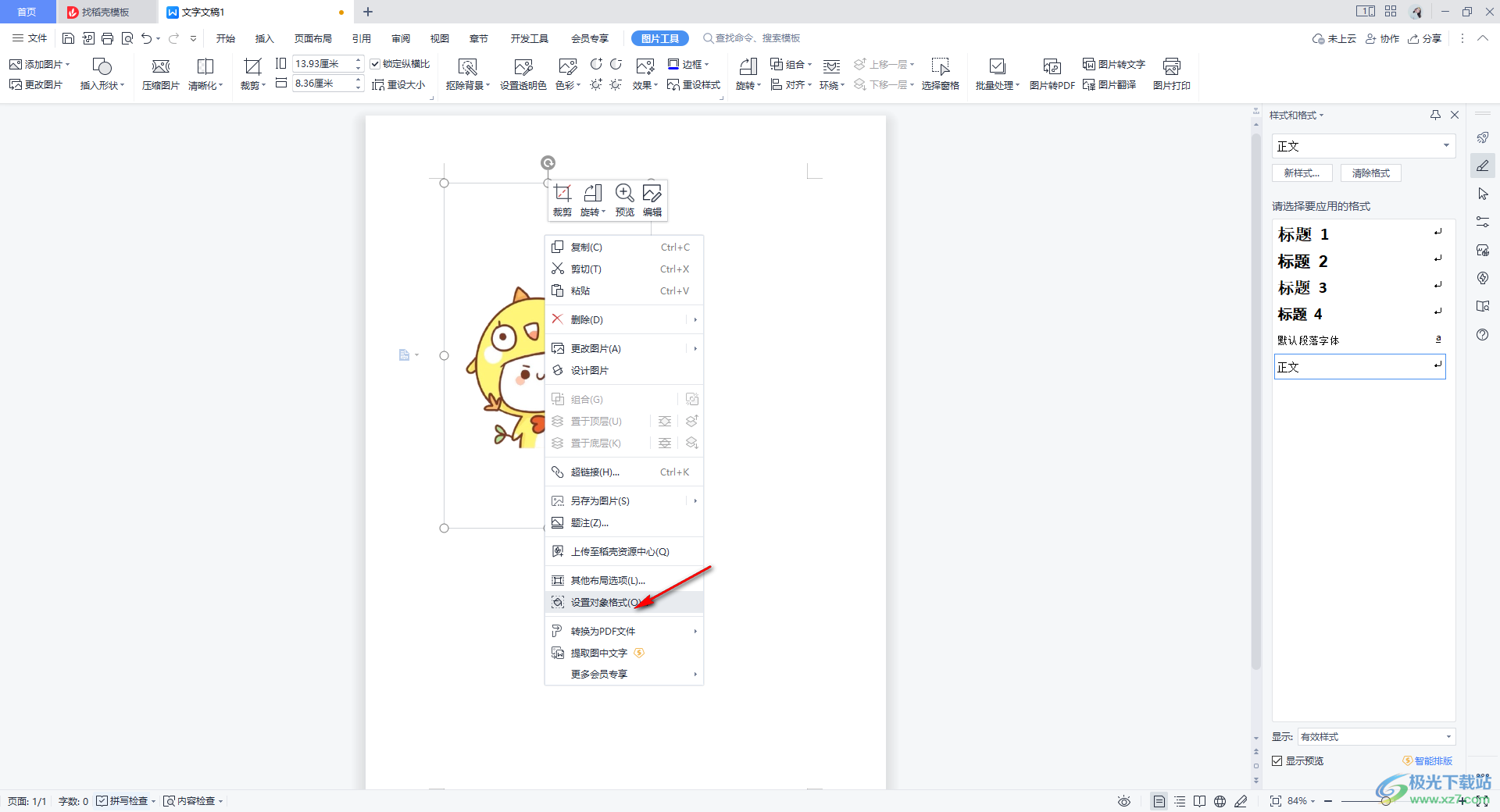
6.接着,在右侧勾选【纯色填充】,选择一个颜色,可以设置一下该颜色的透明度参数,之后在左侧的图片的背景就会有相应的变化。
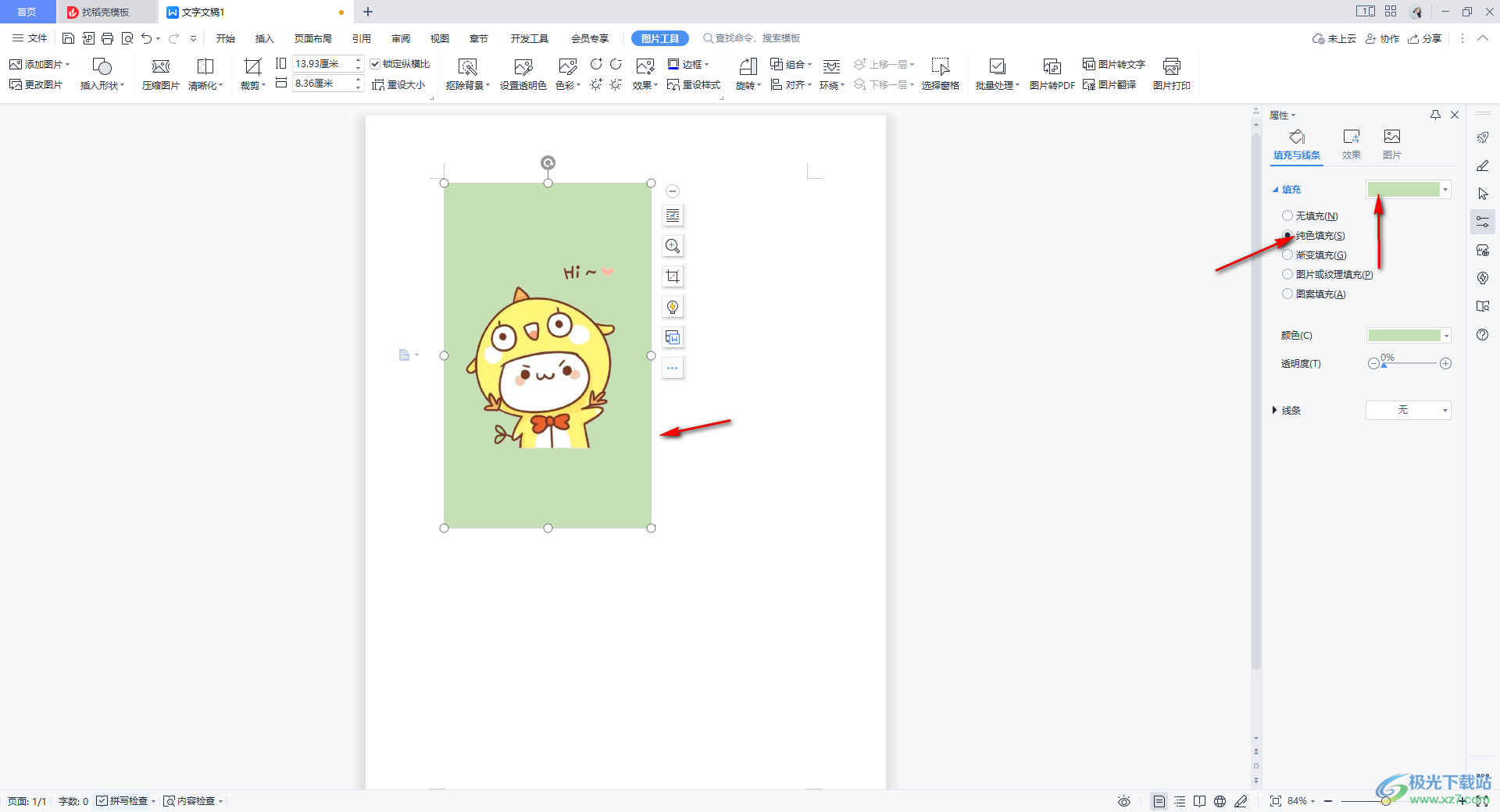
以上就是关于如何使用WPS word文档将图片背景设置成透明的具体操作方法,当你需要在文字文档中的图片背景进行设置成透明来显示,还可以为设置透明背景的图片添加一个新的好看背景颜色,那么就可以通过以上的方法进行操作设置,感兴趣的话可以操作试试。

大小:240.07 MB版本:v12.1.0.18608环境:WinAll
- 进入下载
相关推荐
相关下载
热门阅览
- 1百度网盘分享密码暴力破解方法,怎么破解百度网盘加密链接
- 2keyshot6破解安装步骤-keyshot6破解安装教程
- 3apktool手机版使用教程-apktool使用方法
- 4mac版steam怎么设置中文 steam mac版设置中文教程
- 5抖音推荐怎么设置页面?抖音推荐界面重新设置教程
- 6电脑怎么开启VT 如何开启VT的详细教程!
- 7掌上英雄联盟怎么注销账号?掌上英雄联盟怎么退出登录
- 8rar文件怎么打开?如何打开rar格式文件
- 9掌上wegame怎么查别人战绩?掌上wegame怎么看别人英雄联盟战绩
- 10qq邮箱格式怎么写?qq邮箱格式是什么样的以及注册英文邮箱的方法
- 11怎么安装会声会影x7?会声会影x7安装教程
- 12Word文档中轻松实现两行对齐?word文档两行文字怎么对齐?
网友评论